무료로 사용이 가능한 이미지 시퀀스 및 영상 뷰어 mrViewer beta 5 버전입니다.
우선 지원되는 기능들에 대한 소개를 잠시 보면
- avi, mov or vob 등의 비디오 시퀀스를 지원합니다.
- 이미지 시퀀스 애니메이션을 지원합니다.
- Gamma 및 Gain 의 변화를 실시간으로 인터렉티브하게 지원합니다.
- 채널 선택 기능
- EXR, TIF, PSD에서 멀티 채널 지원
- EXR에서 mipmap 지원
- 파일 오픈 창에서 프리뷰 지원
- X 와 Y 로 뷰 플립 지원
- 두 비디오 및 이미지 시퀀스의 Wipe
- 비디오 플레이를 위한 EDL 지원
- Vectorscope.
- Histogram.
- Color Area window.
- Media Information window
- Pixel Aspect compensation.
- Safe Area display.
- More than 50 frame formats.
- Monitoring of renders done with mi files, using the image stub.
- Windows32 and Linux64 versions.
다운로드는 아래 링크에서 할 수 있습니다.
https://sourceforge.net/projects/mrviewer/files/
윈도우 64비트 버전에서는 32비트 버전을 다운로드 해서 사용할 수 있습니다.
실행하면 그림처럼 뜹니다.
여기서 바탕화면에서 우클릭을 해 보면 파일 시퀀스를 불러올 수 있는 대화상자가 열립니다.
윈도우 메뉴에는 릴, 미디어 정보, 색상정보, 히스토그램 등의 다양한 정보창을 열 수 있고, 환경설정등을 할 수 있는 Preferences창도 있습니다.
모니터 메뉴
file > open (Ctrl O) 를 이용해 시퀀스를 불러오겠습니다.
아래쪽에 불러올 수 있는 확장자들이 나열되어 있습니다.
참고로 HDR은 표시가 안되어 있지만 All files를 선택한 후 HDR을 클릭하면 불러올 수 있습니다.
이제 폴더 경로를 탐색해서 시퀀스 하나를 불러와 보겠습니다.
시퀀스를 불러오면 아래 그림처럼 영상 크기에 맞춰서 자동으로 윈도우 크기가 조절이 됩니다.
맨 왼쪽 상단에는 색상을 보여줄 수 있는 드롭다운이 있습니다. 단축키로 c, r, g, b, i 를 각각 입력하면 자동으로 화면이 전환됩니다.
그 옆에는 Gain 값을 조정할 수 있는 옵션이 있습니다. 수치를 직접 입력하거나, 슬라이더를 조절해서 사용가능하고 또는 좌우 화살표를 이용해서 스텝으로 조절이 가능합니다.
좌우 화살표 가운데 있는 노출표시 버튼을 누르면 기본값으로 돌아옵니다.
그 옆에는 Normalize 버튼이 있는데 EXR과 같은 32비트 이미지를 불러왔을 경우 색구간을 0~1 사이로 제한하여 보여줄 수 있습니다.
그 옆에는 감마값을 지정할 수 있는 옵션이 있습니다. 사용방법은 역시 마찬가지로 드롭다운, 숫자입력, 슬라이더 를 선택할 수 있습니다.
필드 옵션
아래쪽 왼쪽에는 화면 확대/축소를 할 수 있는 배율지정 드롭다운이 있습니다.
그 옆에는 마우스 포인터가 위치하는 지점의 색상정보를 보여주는 표시창이 있습니다. RGBA, HEX, 8bit , HSV … 등의 다양한 옵션으로 색상정보를 표시해 줍니다.
그 아래 타임슬라이더가 위치하고 있고
맨 아래쪽에는 현재프레임을 알려주는 프레임표시창과 재생컨트롤 버튼들, 프레임율을 보여주며 지정할 수 있게 해 주는 드롭다운 메뉴가 있습니다.
프레임 표시창은 프레임 뿐 아니라 시간 단위로 표시하게 할 수도 있습니다.
오디오 파일을 불러오는 경우에는 바탕화면에서 마우스 우클릭을 해서 Attach Audio file을 선택하면 MP3, OGG, WAV 파일을 불러올 수 있습니다. 맨 아래 FPS 오른쪽의 A아이콘에서 오디오파일 트랙을
선택할 수 있으며 볼륨 조절이 가능합니다. 그리고 그 옆 S 와 E 는 Start frame 과 End frame 을 직접 입력해서 해당 프레임만 표시하도록 할 수 있습니다.
바탕화면에서 File > Save Frame As 를 선택하면 프레임을 저장할 수 있는 메뉴가 나타납니다.
바탕화면에서 마우스 우클릭을 하여 Windows > Reels 를 선택하거나 아래처럼 화면 맨 왼쪽상단에 있는 드롭다운 메뉴에서 Reels 를 선택하면
현재 불러온 시퀀스와 각종 정보들을 표시해 주는 릴 리스트 창이 나타납니다.
이 창에 컬러바 혹은 감마 챠트나 그레디언트 등을 생성할 수 있으며
릴 리스트에서 현재 프레임의 사본을 만들어서 비교할 수 있으며
릴 리스트의 릴을 더블클릭 하면 미디어 정보가 뜹니다.
그리고 윈도우 메뉴에 있는 각종 정보창 Histogram / Color info / Vectorscope 등의 정보창을 사용할 수 있습니다.
단축키 S 를 눌러서 Safe Frame 을 표시하게 하거나
마스크를 지정할 수도 있습니다.
그리고 여러 개의 릴을 불러온 다음 특정 릴을 Background로 지정을 한 다음 다른 릴을 선택하고서 W 키를 눌러 Wipe 모드로 두 영상을 비교해서 볼 수도 있습니다.
이외에도 다양한 기능들이 포함되어 있습니다.
베타버전이다보니 간혹 에러를 내는 경우가 있긴 하지만 사용시 크게 문제는 없을 것 같습니다.
시퀀스 뷰어로 그동안은 PDPLAYER TRIAL 을 사용했었는데 Expiration date이 지난 지 한참되었는데 아직 새버전이 나올 기미가 안보이는 관계로
이번 참에 시퀀스 뷰어는 이걸로 바꿔야 겠다는 생각이 듭니다.
윈도우 버전 뿐 아니라 리눅스64비트 에서도 사용이 가능하며
소스코드 역시 공개되어 있는 무료 프로그램이란 점이 더욱 큰 장점이라고 할 수 있겠네요.











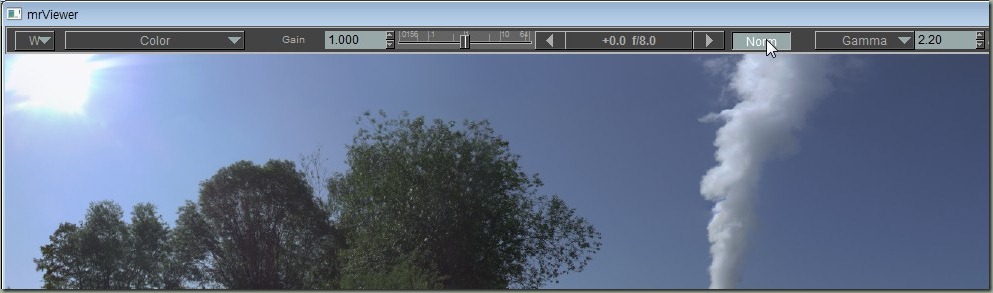








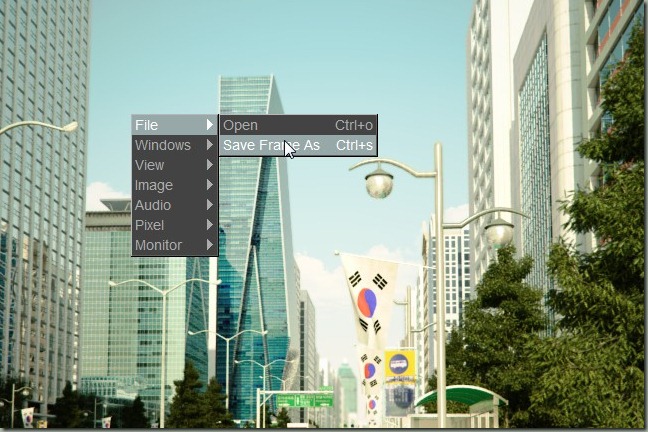











3/29 현재 beta 6버전이 나왔습니다.
ReplyDelete